
Nokufamba kwenguva, nguva kunoitika apo inodzidzisa anofanira zvinomuomera kuikanganwa ayo uchishandisa hurongwa. Chikonzero ichi ingava akatanga lag kana tsika nderechinyakare uye kunodiwa kuisa kuvatsva Os, iro rinoita achangobuda nemiitiro. Nhamba Itai kunze sei kubvisa Windows 7 C vachishandisa nzira dzakasiyana.
Chidzidzo: formatting wegadziriro dhisiki muna Windows 7
Nzira 2: "Kugadziriswa kweSystem"
Bvisai Windows 7 zvinogona kubviswa nokushandisa kudaro midzi chishandiso se "System Configuration". Chokwadi, unofanira kufunga kuti nzira iri rakakodzera chete kana yakawanda Os yakaiswa pamusoro PC yenyu. Panguva iyoyowo, iyo hurongwa unoda zvinomuomera kuikanganwa havafaniri kuva Parizvino kushingaira. Ndiko, zvinokosha kutanga vachimhanya kombiyuta kubva pasi mumwe Os, zvikasadaro hapana achauya.
- Dzvanya "Kutanga" uye enda ku "Control Panel".
- Next, enda "System uye Security" nharaunda.
- Open "Administration".
- Pane zvakarongwa pamusoro utilities, kuwana zita "System Configuration" uye tinya pamusoro payo.

Unogona ndimhanye neniwo ichi mudziyo nomukombiyuta "Mhanyai" hwindo. Nyorai Win + R uye tora murayiro kumunda akazarurwa:
MSCONFIG
Wobva wadzvanya "OK".
- Iyo "system yekugadziriswa" hwindo rinovhura. Ibva munzvimbo "Mutoro" Chikamu kuburikidza nekudzvanya pamusoro porutivi Tab.
- The hwindo ichatanga ndandanda yakaiswa anodawo enyika pamusoro PC ichi. Unofanira kusarudza Os kuti unoda zvinomuomera kuikanganwa, uye ipapo sequentially achizviendesa mabhatani "Delete", "Teererai" uye "OK". Zvinofanira kucherechedzwa kuti hurongwa rwamakandida kushanda panguva pamwe kombiyuta haangazozikamwi yakaparadzwa, sezvo unoenderana bhatani haangavi tichishingaira.
- Pashure paizvozvo, bhokisi nhaurirano inotanga muna ruchazova panyaya kuti restart nemamiriro. Kuvhara magwaro ose vanoshingaira uye mafomu, uye ipapo baya "Restart".
- Mushure restarting ari PC, ivo vakasarudzwa kushanda Hurongwa vachabviswa pairi.


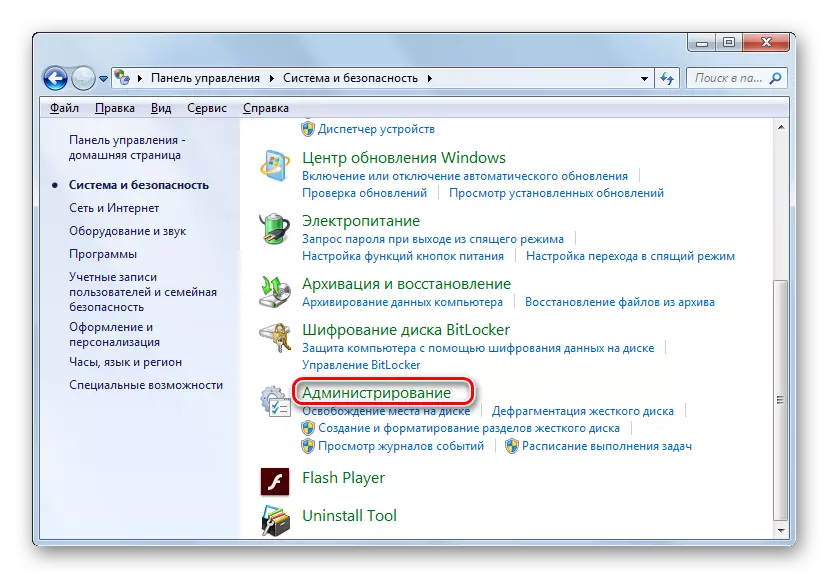
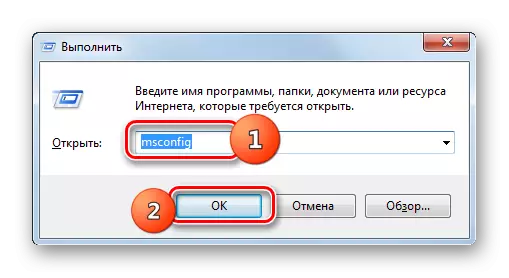
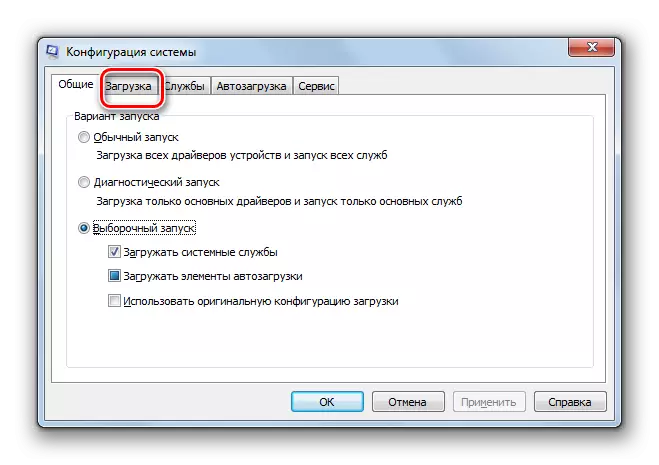
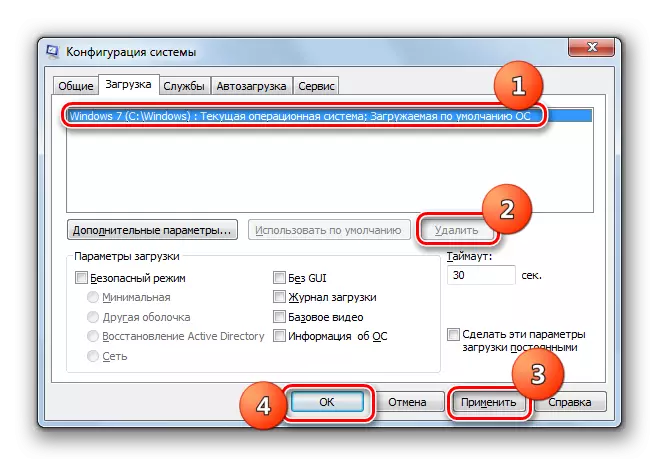

Kusarudza nzira yakatarwa yekubvisa Windows 7 inotanga kutanga pane zvese kubva kune mangani masisitimu ekushandisa akaiswa paPC yako. Kana OS ingori imwe chete, nzira iri nyore yekubvisa ichishandisa iyo diski yekuisa. Kana paine akati wandei, pane iyo isiriyo al-default sarudzo, iyo inosanganisira kushandiswa kweiyo nzira yekushandisa "system kugadzirisa".
